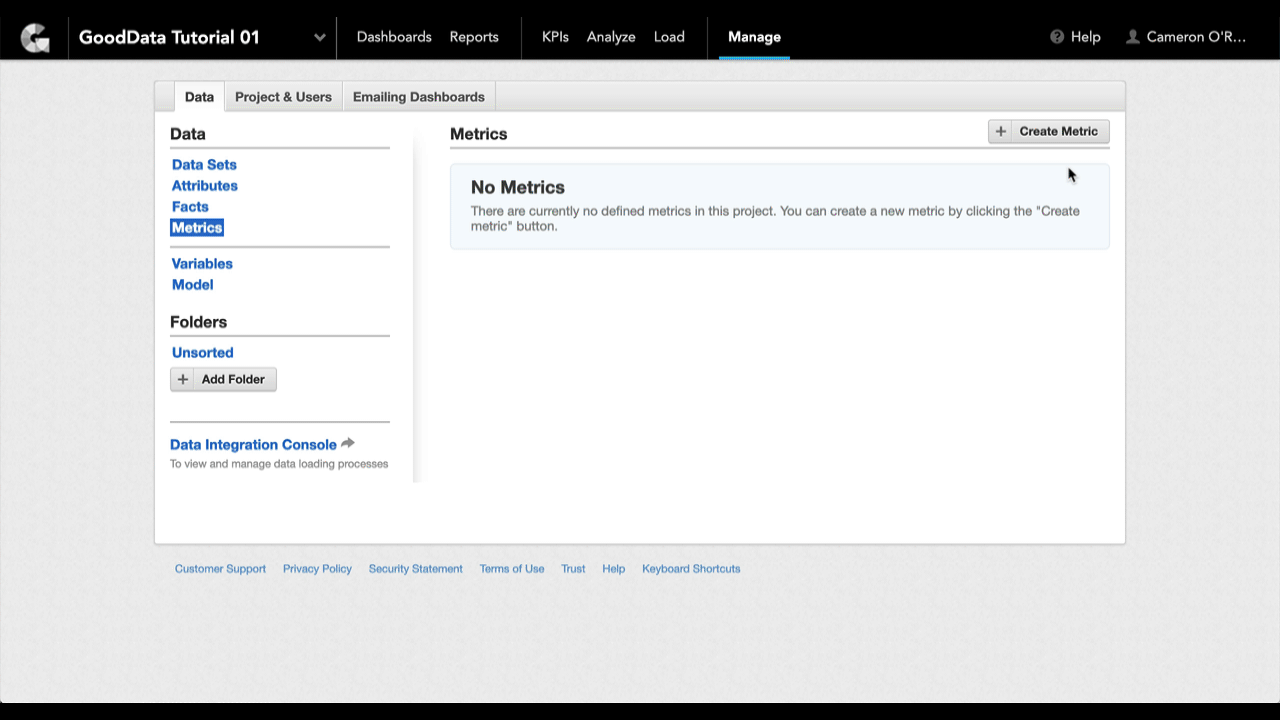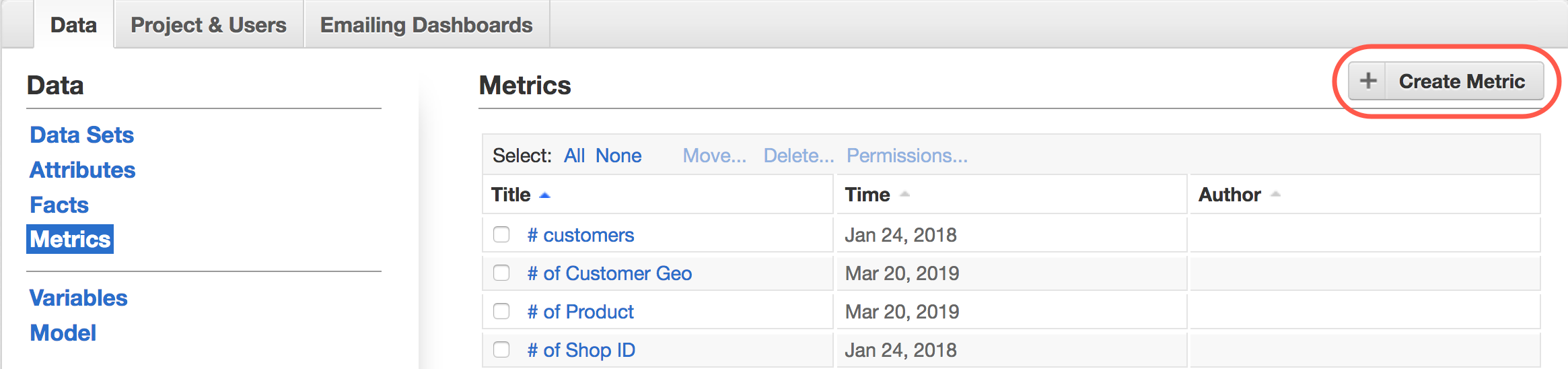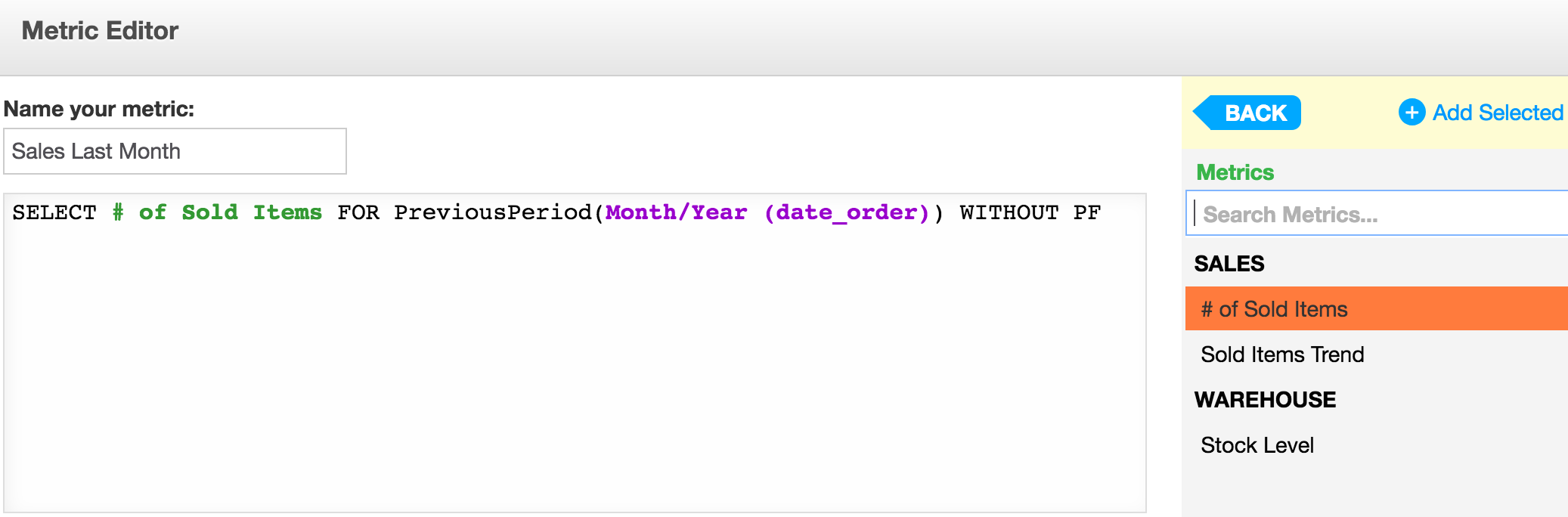Comience a utilizar MAQL para escribir métricas
En este artículo, aprenderá a usar MAQL para construir series de métricas sencillas utilizando el Editor de métricas personalizadas, una poderosa herramienta GUI que le permite construir métricas sin introducir la sintaxis manualmente.
Para un resumen completo de la terminología de GoodData, vea Glosario de GoodData.
MAQL y métricas
MAQL es un lenguaje de consulta que se utiliza para construir métricas: agregaciones de los datos subyacentes que producen un número.
Antes de comenzar, debe saber lo siguiente:
- Las métricas siempre devuelven valores numéricos.
- Una métrica solo puede devolver un valor basándose en alguna dimensionalidad o contexto donde se ejecute. Más información en MAQL y la multidimensionalidad.
- Las métricas en MAQL comienzan con la palabra clave SELECT. Un función de agregación sencilla se parece a esto:
SELECT SUM(Quantity)where Quantity is a fact.
Los elementos del espacio de trabajo en sus definiciones de MAQL se codifican por colores automáticamente para que pueda llevar un seguimiento de los elementos incluidos en la métrica y asegurar que la sintaxis MAQL es válida:
SELECT Quota-(Expected+Won) WITHOUT PF
- Hechos
- Métricas
- Atributos
- Valores de atributo
- Variables
Editor de métricas personalizadas
El Editor de métricas personalizadas es una herramienta de interfaz de usuario gráfica que le guía en la creación de sus propias métricas en MAQL.
Cómo acceder al Editor de métricas personalizadas
Puede acceder al Editor de métricas personalizadas a través de la pestaña Gestión.
Pasos:
En la pestaña Gestión, navegue por la siguiente ruta: pestaña Datos > Métricas > haga clic en Crear métrica:
Aparece el Editor de métricas.Haga clic en Métrica personalizada.
Aparece el Editor de métricas personalizadas.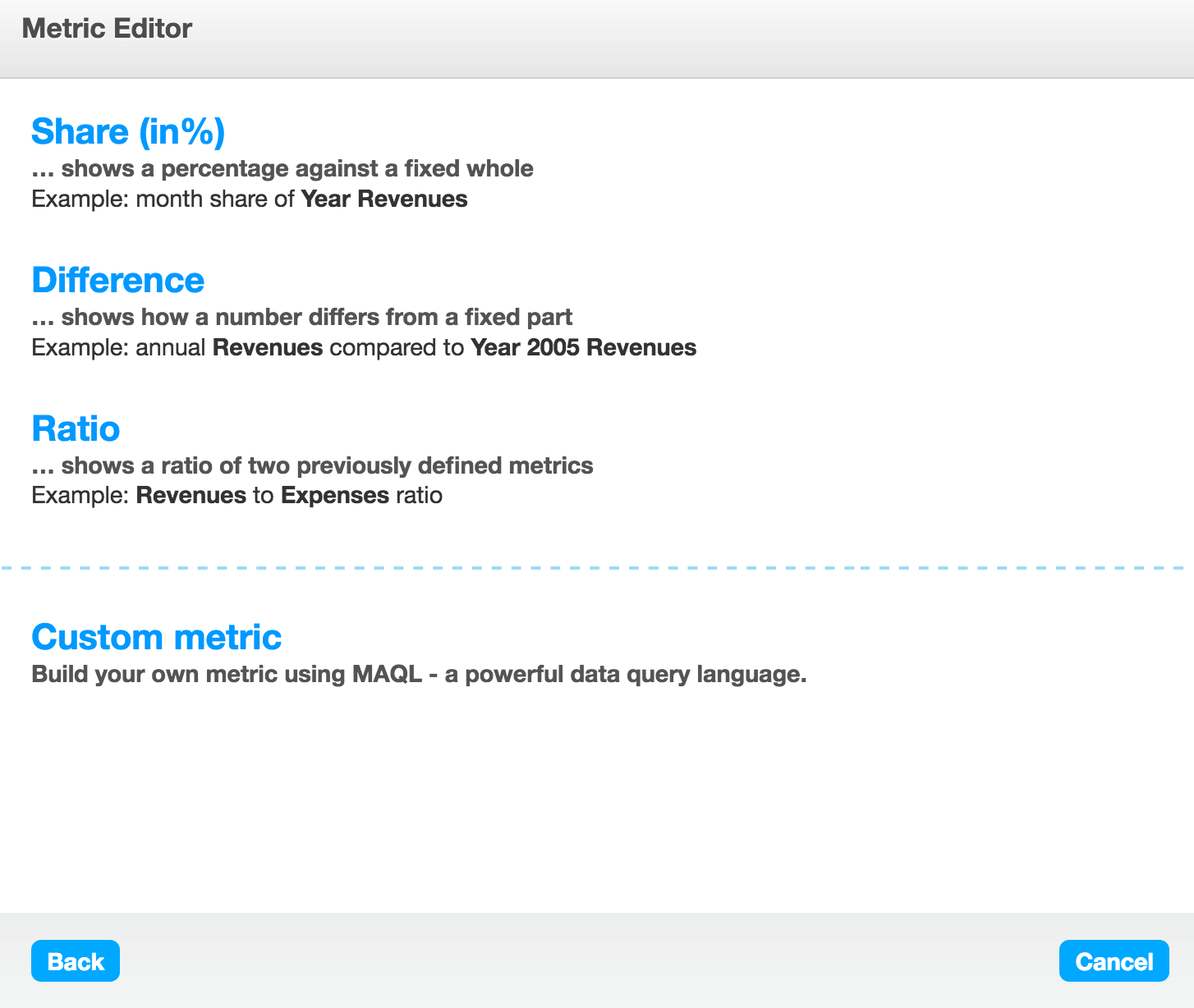
Defina la métrica introduciendo instrucciones MAQL directamente en un campo de texto o seleccionándolas en el menú de la parte derecha.
Trabajar con el Editor de métricas personalizadas
Puede introducir la sintaxis MAQL de forma manual en el campo de texto principal o puede seleccionar las funciones MAQL en la sección inferior del Editor de métricas avanzado.
Existen operadores, funciones y palabras clave MAQL agrupados en las pestañas Agregación, Numéricos, Granularidad, Lógica y Filtros donde puede hacer clic para añadirlos a las definiciones de sus métricas. Cada función también ofrece un ejemplo de uso para ayudarle a crear sus métricas. Para más información, veaReferencias de expresiones MAQL.
En el lado derecho, se encuentra la barra lateral de elementos, donde se listan los elementos del espacio de trabajo (hechos, métricas, atributos, valores de atributo y variables). Se muestran en forma de fragmentos que puede insertar directamente en la definición de la métrica.
Puede escribir la sintaxis MAQL directamente en el campo de texto del Editor de métricas y además también puede copiar/pegar los elementos de la sintaxis de otras métricas. No obstante, debe utilizar la barra lateral de elementos para añadir a su métrica elementos del espacio de trabajo, como hechos, métricas, atributos, valores de atributo y variables.
Para añadir un elemento a su métrica, tan solo expanda el tipo de elemento deseado, seleccione el elemento y haga doble clic en él o simplemente haga clic en Agregar selección.
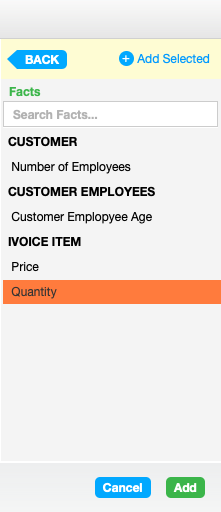
Al hacer clic en las elipsis de colores, se abre la barra lateral del elemento del espacio de trabajo en el directorio adecuado. Desde ahí, puede seleccionar el elemento del espacio de trabajo que debería insertarse en la sintaxis.
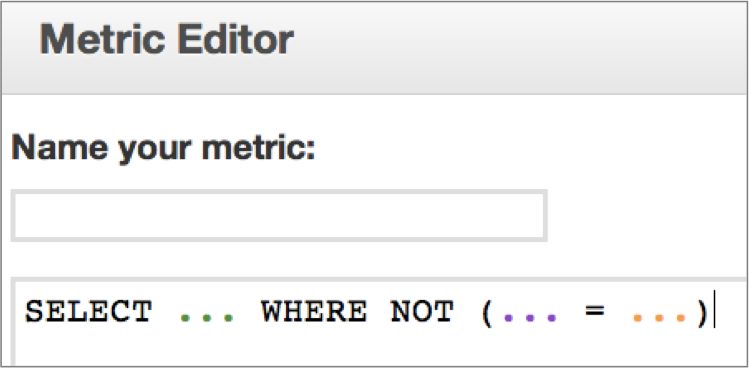
Escriba sus primeras métricas
Los siguientes ejemplos muestran una ruta de progresión sencilla para construir sus propias métricas. A cada ejemplo le sigue la descripción de la sintaxis.
MAQL siempre funciona en el contexto de datos disponibles en un modelo lógico de datos dado que determine los datos disponibles y el uso de las instrucciones MAQL.
Ejemplo 1: cantidad
El siguiente ejemplo utiliza la función de agregación SUM en un hecho (cantidad) para devolver las ventas totales de todos los tiempos:
SELECT SUM(quantity) SELECT SUM( fact )
Esto resultará en un informe con un solo número, el total de unidades vendidas, en una sola fila.
Ejemplo 2: añadir aritméticas
Para saber cuáles fueron los ingresos de las ventas de todos los tiempos primero multiplique dos hechos (cantidad y precio) y después agregue al contexto:
SELECT SUM(quantity*price) SELECT SUM( fact * fact )
Esto resultará en un informe con un solo número, ingresos por el total de unidades vendidas, en una sola fila.
Ejemplo 3: condicionar/filtrar y reutilizar métricas
El siguiente ejemplo reutiliza la métrica existente (cantidad vendida) y la combina con la instrucción condicional WHERE definida por el atributo (color) y el valor de atributo (rojo).
SELECT Amount Sold WHERE Color=red SELECT Metrics WHERE Attribute=Attribute Value
Cuando construye métricas complejas, la elección de atributos y valores de atributos se determina por el contexto de los datos disponibles.
Añadir comentarios a las métricas personalizadas
Puede añadir comentarios a sus métricas personalizadas incluyendo el símbolo #.
Sintaxis:
# this is a comment
Cualquier línea que comience con el símbolo # se omite en el cálculo. Si necesita varios comentarios, cada línea debe comenzar con #.
Aprenda MAQL en la Universidad de GoodData
La Universidad de GoodData ofrece un completo curso introductorio a MAQL que le guiará en la construcción de métricas en varios escenarios reales.
Si es nuevo/a en GoodData, vea Create Metrics en nuestras guías Getting Started.